INSTALARE F-SECURE
F-Secureź Anti-Virus Client SecurityT este o soluție integrată de protecție contra virușilor, protecție spyware, firewall, anti-intruziune și software de control al aplicațiilor pentru desktop și laptop.
1.PREZENTARE:
Pe CD găsim un director F-Secure.
În directorul F-Secure găsim pe lângă acest fișier, două subdirectoare:
F-Secure Anti-Virus Client Security 6.00(pentru Windows 2000, XP), ce conține la rândul lui un fișier executabil "setup" și un director "cisco" cu definițiile de viruși.
F-Secure Anti-Virus Client Security 5.56 (pentru Windows NT4, Me, 98) ce conține numai fișierul executabil.
2.IMPORTANT!
Programul poate intra în conflict cu alte programe antivirus deja instalate, de aceea recomandarea este de a dezinstala orice asemenea program(Start>Settings>Control Panel>Add/Remove Programs), în special MicrosoftAntiSpyware sau LavaSoft Ad-ware.
Programul caută după introducerea serial number-ului și alte programe conflictuale și veți fi atenționat dacă ele există. Tot ce trebuie să faceți este să urmați instrucțiunile ce vă vor fi afișate și care vă vor îndruma către dezinstalarea acestor programe. Un exemplu poate fi Yahoo Toolbar!
3.INSTALARE:
În funcție de sistemul de operare pe care îl avem instalat (!) alegem unul din directoarele de mai sus. Dublu-click pe fișierul executabil "setup".După extragerea automată a unor fișiere aceasta este prima fereastră ce va apărea:
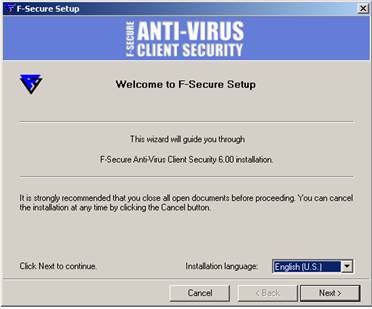
Se va apăsa "Next".

Bifați ca mai sus și continuați cu "Next".
Se va introduce serial number-ul corespunzător
0KUC-3RT1-0T6V-CN8E-QCZQ (F-Secure Anti-Virus Client Security 6.00 pentru Windows 2000,XP)
sau
CDUK-63NE-2Q16-P9Q9-M079 (F-Secure Anti-Virus Client Security 5.56 pentru Windows NT4,Me,98)
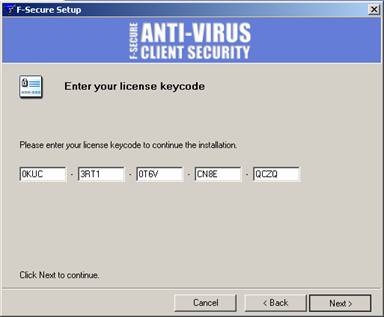
Next,lăsăm opțiunea implicită "Typical" ca în figura de mai jos și continuăm cu Next.

După ce va căuta automat unele programe conflictuale(a se citi recomandarea noastră de la IMPORTANT!) F-Secure este gata pentru instalare.

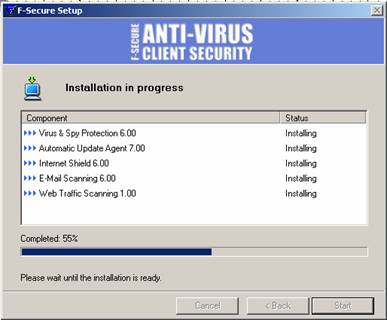
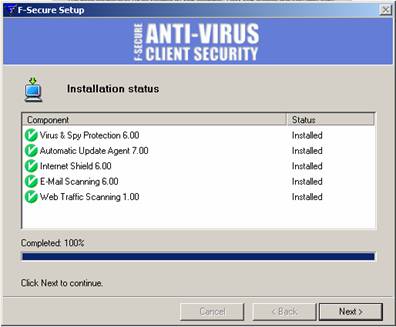
Vom da restart imediat apăsând "Finish"

După restart programul va porni automat (ca de altfel la fiecare pornire a calculatorului).
4.DUPĂ INSTALARE:
Mai avem de făcut câteva setari înainte ca programul sa funcționeze la parametri optimi!
4.1.Update automat
Orice program antivirus conține o bază de date a virușilor ce trebuie regulat actualizată. Este cazul și aici și veți fi notificat de acest lucru printr-un semn al exclamării ce apare in dreptul iconiței programului din Tray Icon ca in figură:
![]()
Pentru update vom da dublu-click pe iconiță,va apărea fereastra din figura următoare și vom selecta așa cum apare "Check now":
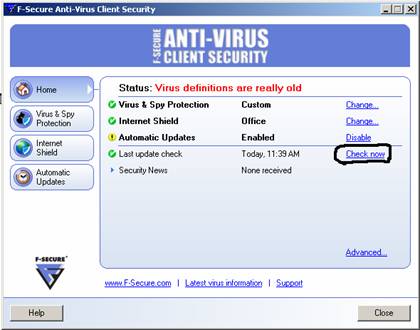
Un update cu succes va fi marcat prin Status, dar și prin lipsa semnului exclamării.
În cazul în care eșuează update-ul automat (de regulă din cauza unei conexiuni mai slabe, probleme cu rețeaua ,etc.), îl vom face manual.
4.2.Update manual
Fișierul de update se gasește la adresa : ftp://ftp.f-secure.com/anti-virus/updates/fsupdate.exe. Adresa poate suferi schimbări.Dacă fișierul nu se mai gasește aici, browsați siteul și executați pașii urmatori:
Accesăm site-ul www.f-secure.com
Ø Atenție! Este posibil ca F-Secure să vă ceară acordul pentru rularea unei aplicații (Application Control), ca de exemplu, în cazul de față, browser-ul Mozilla:

Puneți bifa ca mai sus și click "Alow".
Pe site, selectăm tab-ul
În josul paginii, click "Update Now!"

Alegem Other methods/Manual Update using FSUpdate.
În pagina deschisă vom descărca fișierul de mai jos pe hard-disc.

De la locația de pe hard-disc vom pune în execuție fișierul descărcat "fsupdate" printr-un dublu click.Ac iunea se finalizează cu următorul ecran:
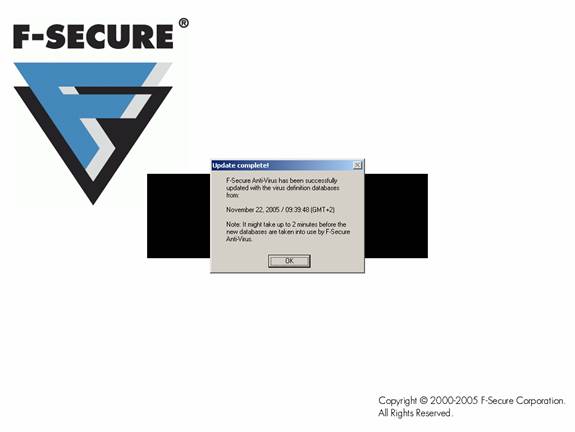
Ø Atenție!Acest fișier poate fi descărcat numai dacă folosiți protocolul ftp!Este posibil ca acesta sa fie restricționat!
Ø În cazul în care cele două variante de update nu reușesc, solicitați-ne (vezi Contact ) un fișier de tipul celui de la punctul 1.2.
5.CONFIGURARE
Ultima operațiune este de a seta câțiva parametrii ai programului.
Deschidem din nou fereastra principală (fie prin dublu-click pe iconița din Icon-tray, fie din Start>Program files).
Selectăm din stânga "Virus&Spy Protection" și apoi din dreapta la Real-time Scanning, selectăm Configure....Va apărea următoarea fereastră:

La Actions selectați "Delete automatically" atât la virus cât și la spyware.
Bifați la Scan web traffic(HTTP).
Apăsați OK.
Revenim la fereastra principală la "Virus&Spy Protection" și selectăm acum din stânga Scheduled Scanning/Configure. Va apărea următoarea fereastră:
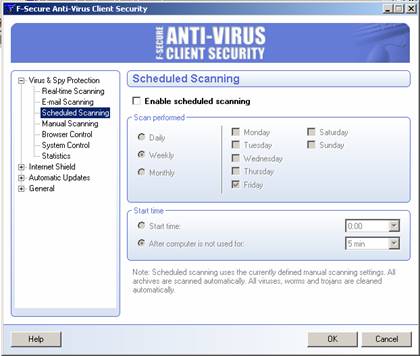
Bifați Enable scheduled scanning
Apăsati OK
Pe același meniu de la "Virus&Spy Protection" selectăm Browser Control/Enable
În "Automatic updates"/Advanced/Connection ,găsim notificarea că peste 7 zile de la update veți avea nevoie de un altul. Acest lucru poate fi marcat la momentul respectiv de un semn al exclamării galben in locul celui roșu.Acest semn poate raporta însă și o problemă de securitate ca de exemplu permiterea de către utilizator a intregului trafic de rețea.Nu se recomandă.
În mod automat programul iși va face update-ul("Automatic update" este activat implicit),dar dacă acesta nu va reuși aplicați metodele de la punctul 4.
În cele din urmă, din meniul "Virus&Spy Protection" selectăm Scan my computer. /Perform full computer check.Va dura ceva.

După scanare, apare fereastra de mai sus,alegem opțiunea implicită, Next și imediat Finish.
Observație! În acest fișier ,s-a explicat pas cu pas instalarea și configurarea F-Secure varianta Anti-Virus Client Security 6.00.Pentru varianta F-Secure Anti-Virus Client Security 5.56 ,instalarea și configurarea sunt identice.
|